首页 > 电脑教程
高手讲诉win7系统提示网络命令外壳已停止工作的解决技巧
2021-12-06 11:53:01 电脑教程今天教大家一招关于win7系统提示网络命令外壳已停止工作的解决方法,近日一些用户反映win7系统提示网络命令外壳已停止工作这样一个现象,当我们遇到win7系统提示网络命令外壳已停止工作这种情况该怎么办呢?我们可以1、遇到这样的问题,最好点开底部的查看问题详细信息,虽然都是一样的出错提示,但是导致问题的程序可能不一样; 2、打开查看问题在mswsock.dll文件上,如有安全软件可以修复一下;下面跟随小编脚步看看win7系统提示网络命令外壳已停止工作详细的解决方法:
推荐:
1、遇到这样的问题,最好点开底部的查看问题详细信息,虽然都是一样的出错提示,但是导致问题的程序可能不一样;
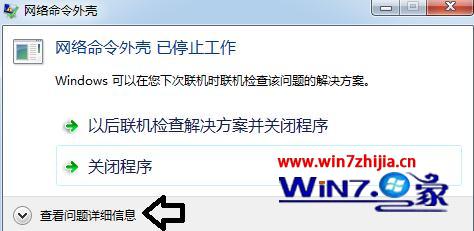
2、打开查看问题在mswsock.dll文件上,如有安全软件可以修复一下;

3、也可能是动态链文件受损,可以尝试用工具替换正确的动态链文件,动态链修复工具DllFiles;
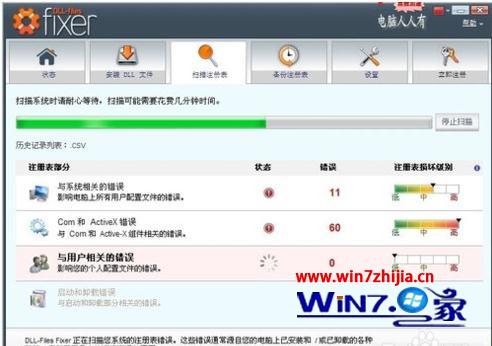
4、或者重置网络设置,开始→运行→输入:CMD 点击确定(或按回车键),打开命令提示符窗口;
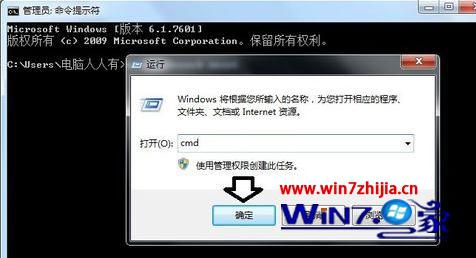
5、在命令符窗口中输入修复命令: sfc /scannow (回车执行);

6、以上是修复系统受保护的文件,还可以输入以下命令(回车执行),重置网络设置:netsh winsock reset;

7、然后,会有重启电脑予以确认的提示,很多情况下可以解决网络命令外壳 已停止工作的错误;

8、再在命令符窗口中输入:netsh -c interface ip dump > c:\NetPC.TXT;
9、再在C盘根目录打开这个NetPC.TXT文件,IPv4的IP地址等数据就会正常了。

上面Win7系统提示网络命令外壳已停止工作如何解决就为大家介绍到这边了,如果你也有遇到同样情况的话,就可以按照上面的方法来解决吧。
以上就是关于win7系统提示网络命令外壳已停止工作的解决方法,有需要的用户可以按照上述步骤设置解决问题,希望帮助到大家。
相关教程推荐
- 2021-11-11 win7能再还原到win10吗,win10变成win7怎么还原
- 2021-09-30 win7怎么调整屏幕亮度,win7怎么调整屏幕亮度电脑
- 2021-11-26 win7笔记本如何开热点,win7电脑热点怎么开
- 2021-11-25 360如何重装系统win7,360如何重装系统能将32改成
- 2021-11-12 win7未能显示安全选项,win7没有安全模式选项
- 2021-11-19 联想天逸5060装win7,联想天逸310装win7
- 2021-07-25 win7无法禁用触摸板,win7关闭触摸板没有禁用选项
- 2021-07-25 win7卡在欢迎界面转圈,win7欢迎界面一直转圈
- 2021-11-12 gta5一直在载入中win7,win7玩不了gta5
- 2021-09-16 win7一直卡在还原更改,win7一直卡在还原更改怎么